iTunes yog qhov chaw nrov rau rub tawm thiab mloog nkauj, tab sis yog tias koj tsis paub nrog txoj haujlwm, paub yuav ua li cas ntxiv cov nkauj tuaj yeem dhau mus. Ntawm no, koj yuav kawm paub yuav ua li cas ntxiv cov nkauj hauv koj lub tsev qiv ntawv los ntawm ntau qhov chaw, nrog rau muag thiab muag koj cov nkauj hauv iTunes.
Kauj ruam
Txoj Kev 1 ntawm 4: Ntshuam Suab Nkauj los ntawm CD
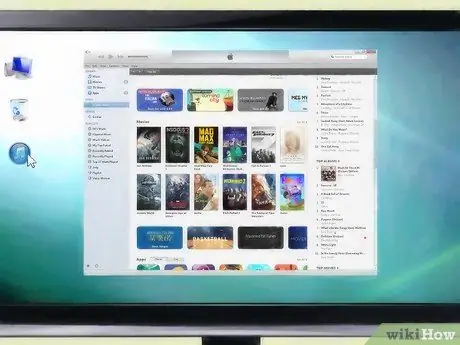
Kauj ruam 1. Qhib iTunes
Tso cai rau qhov program kom thauj khoom tag.

Kauj Ruam 2. Ntxig koj daim CD rau hauv CD lossis DVD tsav
Thaum iTunes qhib, ntxig koj daim CD rau hauv koj lub computer. Tos ob peb lub sijhawm rau iTunes kom paub koj daim CD. Yog tias koj lub khoos phis tawj txuas nrog Is Taws Nem, iTunes yuav saib koj cov ntaub ntawv CD hauv online thiab ntxig rau hauv qhov program. Txwv tsis pub, iTunes yuav nug koj kom txuas rau Is Taws Nem lossis hla cov kauj ruam no.
Cov ntaub ntawv uas yuav tau txais thaum koj txuas rau Is Taws Nem suav nrog lub npe nkauj, tus kws kos duab, lub npe nkauj, cov ntaub ntawv tus tsim, thiab duab kos duab
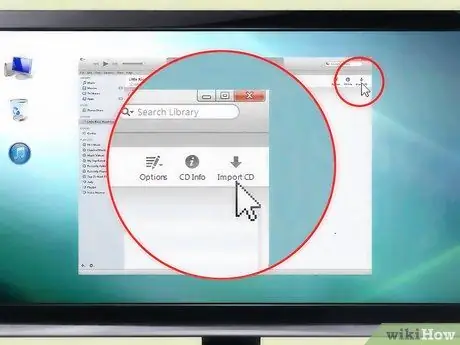
Kauj ruam 3. Ntshuam nkauj
Lub thawv sib tham yuav tshwm sim nug koj kom import CD. Nyem "Yog" yog tias koj xav import txhua cov nkauj los ntawm CD rau hauv koj lub tsev qiv ntawv. Yog tias koj tsuas yog xav tau qee cov nkauj, nyem "Tsis yog" thiab tshem lub npov rau cov nkauj uas koj tsis xav import. Thaum ua tiav, nyem "Ntshuam CD" nyob hauv qab txoj cai ntawm qhov screen.
iTunes tuaj yeem muab lub npov thib ob rau koj nrog rau kev xaiv ntshuam nkauj. Qhov kev xaiv ua ntej yuav tsum raug tshuaj xyuas, tab sis koj tuaj yeem hloov kho qhov teeb tsa tam sim no yog tias koj xav tau
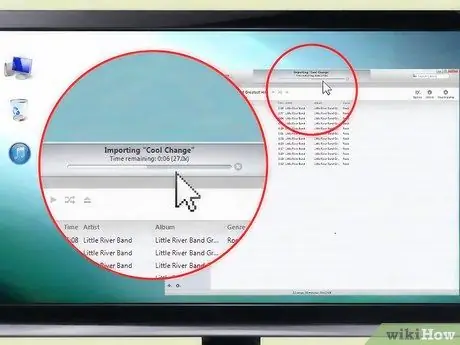
Kauj ruam 4. Tos rau zaj nkauj kom tiav importing
Qhov kev zov me nyuam yuav tso tawm qhov kev nce qib ntshuam rau txhua zaj nkauj hauv ib qho bar nyob rau sab saum toj ntawm lub vijtsam. Cov txheej txheem no tuaj yeem siv qhov twg los ntawm ob peb feeb mus rau ib nrab teev, nyob ntawm qhov ntev ntawm CD koj tab tom ntshuam. Tom qab daim CD tau ua tiav kev xa khoom, iTunes yuav ua lub suab luv kom nco koj.
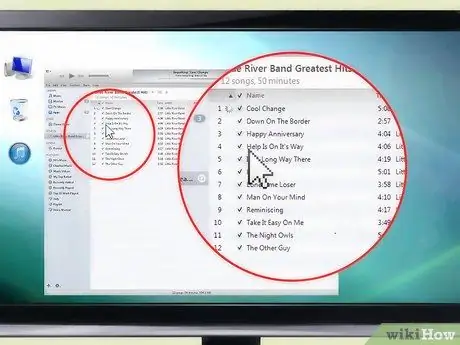
Kauj Ruam 5. Txheeb xyuas daim CD uas koj tau xa tuaj
Saib koj lub tsev qiv ntawv suab paj nruag iTunes thiab so mus rau qhov chaw ntawm CD koj tau tuaj. Ua kom ntseeg tau tias txhua cov ntaub ntawv album tau raug xa nrog rau cov ntaub ntawv suab paj nruag. Yog tias nws tsis tau xa tuaj, koj tuaj yeem ntxiv nws tus kheej los ntawm txoj cai-nias rau zaj nkauj lossis xaiv nkauj, tom qab ntawv xaiv "Tau Cov Ntaub Ntawv" los ntawm cov ntawv qhia zaub mov.
Txoj Kev 2 ntawm 4: Ntshuam Suab Nkauj Los Ntawm Koj Lub Computer
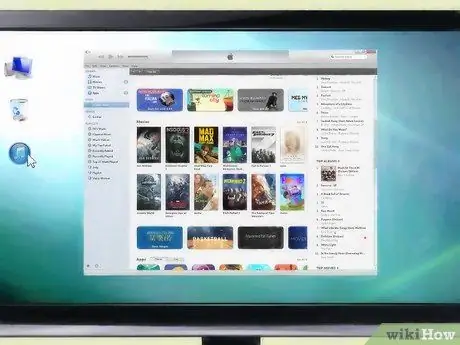
Kauj ruam 1. Qhib iTunes
Tso cai rau qhov program kom thauj khoom ua ntej koj sim ntxiv cov nkauj.
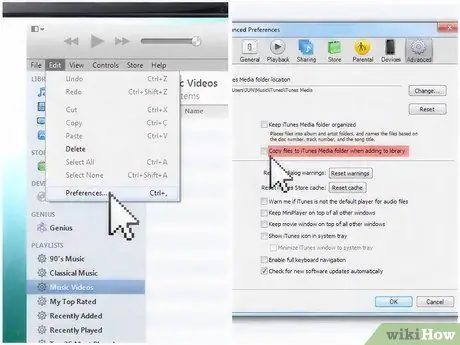
Kauj ruam 2. Qhib koj lub iTunes nqis
Yog tias "Luam Cov Ntaub Ntawv rau iTunes Music nplaub tshev thaum ntxiv rau lub tsev qiv ntawv" lub npov tau txheeb xyuas, tsis yog yuav ntxiv cov nkauj hauv koj lub tsev qiv ntawv nkauj, nws yuav raug theej rau lwm qhov chaw hauv koj lub computer. Koj tuaj yeem tig qhov kev xaiv no tawm thiab qhib los ntawm kev mus rau Advanced tab hauv iTunes Preferences dialog, uas tuaj yeem nkag los ntawm Cov Ntawv qhia zaub mov.
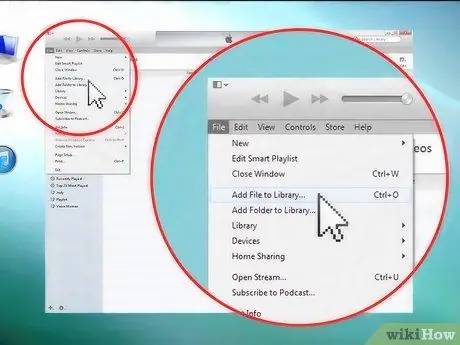
Kauj Ruam 3. Nrhiav qhov "Add to Library" xaiv
Qhov kev xaiv no cia koj hloov cov nkauj yooj yim los ntawm koj lub computer mus rau iTundes. Yog tias koj siv Mac, koj tuaj yeem pom qhov kev xaiv no los ntawm kev mus rau File menu thiab xaiv "Ntxiv rau Library". Yog tias koj siv Windows, mus rau File menu thiab xaiv "Add File to Library" lossis "Add Folder to Library". Thawj cov ntawv qhia zaub mov yog siv los ntxiv ib cov ntaub ntawv, thaum cov ntawv qhia zaub mov thib ob tau siv los ntxiv tag nrho cov ntawv tais ceev tseg rau koj lub tsev qiv ntawv iTunes.
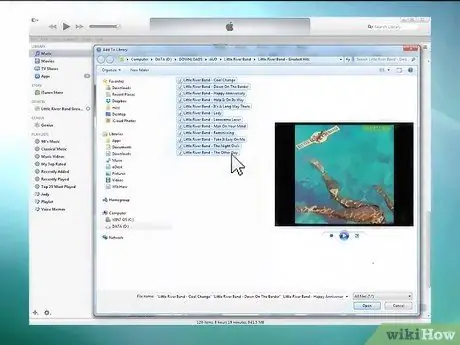
Kauj Ruam 4. Xauj mus rau cov ntawv lossis cov ntawv tais ceev tseg
Nrhiav cov ntawv mp3 uas koj xav khaws los ntawm lwm qhov chaw ntawm koj lub computer. Koj tuaj yeem xaiv ntau dua ib yam khoom los ntawm tib daim nplaub tshev ib zaug los ntawm kev xaiv ib zaj nkauj thiab tuav tus yuam sij "Ua haujlwm" kom txog thaum koj tau xaiv cov nkauj uas koj xav tau.
- Koj tuaj yeem ntxiv cov ntawv hauv AAC, MP3, WAV, AIFF, Apple Lossless, lossis Audible.com tawm tswv yim.
- iTunes rau Windows kuj tseem tuaj yeem hloov WMA cov ntsiab lus rau ib qho ntawm cov kev txhawb nqa thaum koj ntxiv nws rau koj lub tsev qiv ntawv iTunes.
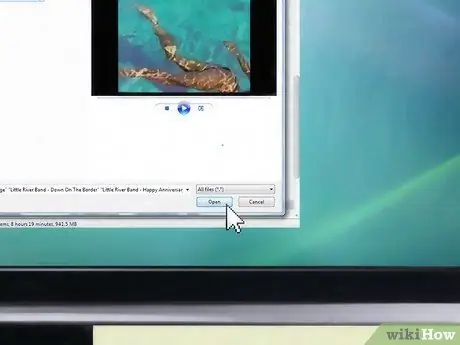
Kauj Ruam 5. Ntxiv cov ntaub ntawv suab paj nruag lossis ntawv tais ceev tseg
Nyem ob zaug los xaiv nws, lossis nyem qhov "Ntxiv" lossis "Qhib" khawm hauv cov ntawv ua haujlwm. Txij li thaum koj cov ntaub ntawv twb tau nyob hauv koj lub khoos phis tawj (tsis tseem nyob hauv CD), nws tsuas yog siv sijhawm ib pliag lossis tsawg dua kom txav lawv mus rau iTunes.
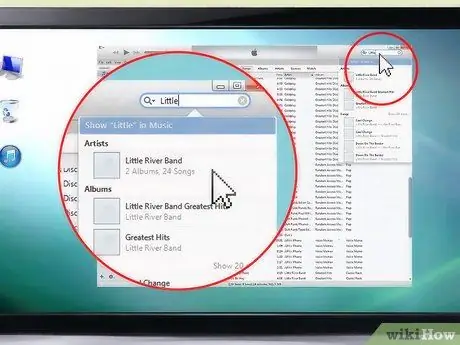
Kauj Ruam 6. Saib koj lub tsev qiv ntawv suab paj nruag iTunes thiab nqes mus rau qhov chaw ntawm cov ntawv koj tau ntshuam
Xyuas kom tseeb tias txhua cov ntaub ntawv album tau raug xa nrog rau cov nkauj. Yog tias nws tsis tau xa tuaj, koj tuaj yeem ntxiv nws tus kheej los ntawm txoj cai-nias rau zaj nkauj lossis xaiv nkauj, tom qab ntawv xaiv "Tau Cov Ntaub Ntawv" los ntawm cov ntawv qhia zaub mov.
Txoj Kev 3 ntawm 4: Yuav Music ntawm iTunes
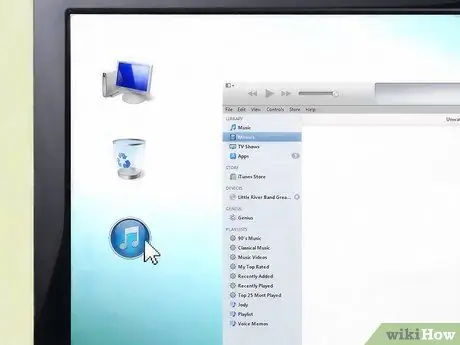
Kauj ruam 1. Qhib iTunes
Tso cai rau qhov kev zov me nyuam kom puv ua ntej koj sim ntxiv cov nkauj lossis hloov ib qho kev xaiv.
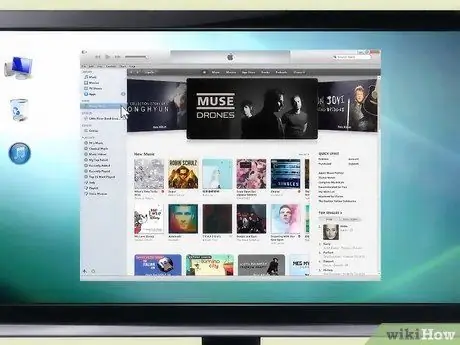
Kauj ruam 2. Mus rau iTunes Store
Nyob rau sab xis saum toj ntawm iTunes, lub pob uas hais tias "Khw" yuav tshwm. Xaiv cov ntawv qhia zaub mov no thiab tos kom iTunes Store thauj khoom. Lub pob no txawv ntawm lub khw ntawv qhia zaub mov nyob rau saum toj, nyob ib sab ntawm "Cov Ntaub Ntawv" thiab "Kho kom raug neeg" cov ntawv qhia zaub mov..
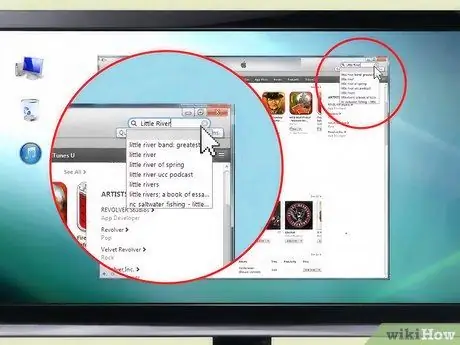
Kauj Ruam 3. Tshawb nrhiav hauv iTunes Store
Thaum lub khw muag khoom nplooj ntawv dhau los, koj muaj ntau txoj hauv kev rau kev tshawb nrhiav nkauj. Nyob rau sab saum toj, muaj ntau cov ntawv qhia zaub mov nrog ntau yam kev xaiv, suav nrog hom nkauj, suab paj nruag, thiab podcasts uas koj tuaj yeem tshawb nrhiav. Yog tias koj xav nrhiav nkauj, album, lossis tus kws kos duab, koj kuj muaj txoj hauv kev los tshawb nrhiav cov nkauj ntawd hauv kab ntawv tshawb fawb nyob rau sab xis saum toj ntawm lub vijtsam.
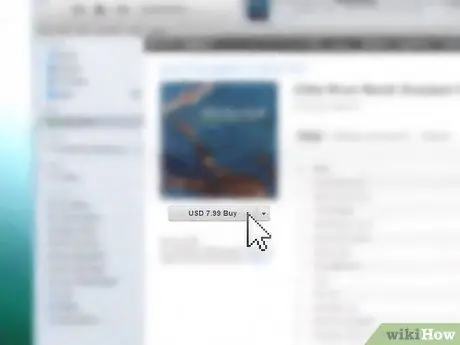
Kauj Ruam 4. Yuav/rub tawm cov khoom
Thaum koj pom qee yam koj xav yuav lossis rub tawm, nyem lub pob "Yuav" nyob ib sab ntawm cov ntawv. Tus nqi ntawm cov ntawv yuav tshwm nyob ib sab ntawm lub pob. iTunes yuav nug koj kom nkag mus rau koj li AppleID, uas koj yuav tsum tso cai kev yuav khoom nrog koj tus lej iTunes thiab tus lej nkag. Nyem "Ua tiav" tom qab koj tau nkag mus rau koj cov ntaub ntawv.
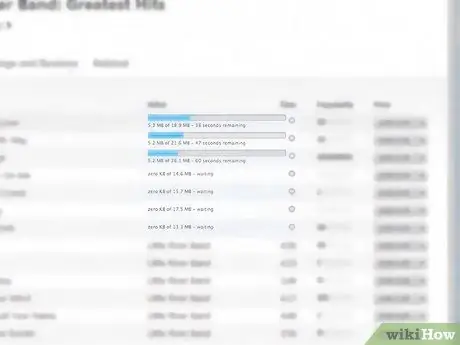
Kauj Ruam 5. Tos kom cov ntawv rub tawm
Thaum koj rov qab mus rau koj lub tsev qiv ntawv iTunes, bar nyob rau sab saum toj yuav qhia koj qhov kev rub tawm ntawm cov ntawv koj tau yuav. Koj tsis tuaj yeem nkag mus tau nws kom txog thaum cov ntawv rub tawm tiav. Lub sijhawm rub tawm cov ntawv sib txawv, nyob ntawm qhov loj ntawm cov ntaub ntawv thiab koj li internet txuas.
Txoj Kev 4 ntawm 4: Muag Nkauj Hauv iTunes Store

Kauj Ruam 1. Muab koj lub suab paj nruag ua tiav
Ua ntej koj tshaj tawm cov nkauj los ntawm cov channel tsim nyog, koj yuav tsum ua kom ntseeg tau tias cov nkauj zoo thiab zoo nkauj. Tsim cov npog album, hloov kho txhua lub npe nkauj, thiab ntxiv cov ntawv sau yog tias tsim nyog.
- Kev muag nkauj hauv iTunes yog txheej txheem yooj yim txawm tias rau cov kws tshaj lij nyiam ua yeeb yaj kiab, tab sis koj muaj kev sib tw ntau, thiab koj txoj kev muaj peev xwm ua tiav yog tias koj paub tseeb tias koj cov nkauj muaj qhov ua tau zoo.
- Yog tias koj tsis muaj kev paub dhau los ua tus tswv thiab tsis paub yuav ua li cas ua lag luam-ua tiav koj tus kheej, ntiav tus kws tshaj lij suab lossis kws tshaj lij los ua nws.
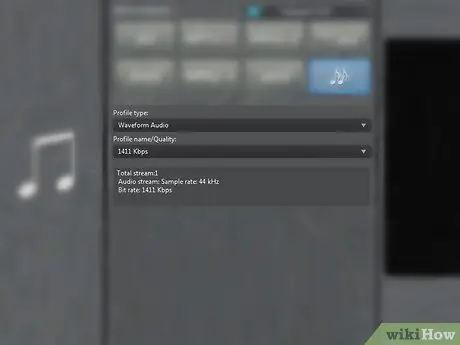
Kauj Ruam 2. Ua kom ntseeg tau tias koj lub suab paj nruag raug teeb tsa kom raug
Hloov koj cov ntaub ntawv hom ntawv rau WAV, teeb tsa "tus nqi piv txwv" rau 44.1kHz, thiab "qauv loj" rau 16-ntsis. Koj tuaj yeem hloov pauv hom ntawv hauv iTunes los ntawm kev xa nws mus rau hauv lub tsev qiv ntawv nrog WAV tus lej nkag los teeb tsa hauv cov chaw teeb tsa.

Kauj Ruam 3. Ntxiv qhov ua tiav
Koj yuav xav tau daim duab npog thiab cov qhab nia ua tiav kom xa ua ntej cov kev pabcuam online tuaj yeem pab koj muag cov nkauj hauv iTunes Store.
- Koj yuav tsum muaj txoj cai rau daim duab npog.
- Nco ntsoov daim duab npog yog JPEG thiab qhov loj yog 1000x1000 pixels.
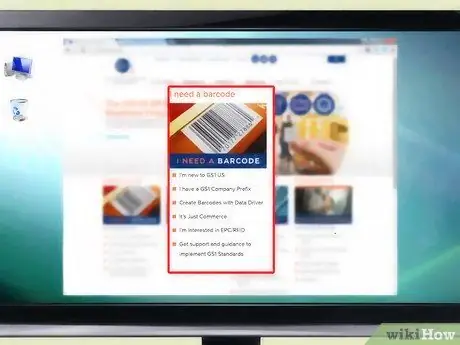
Kauj Ruam 4. Tau txais UPC code
Ua ntej koj tuaj yeem muag koj cov nkauj, koj yuav tsum muaj tus lej UPC. Hmoov zoo, tau txais UPC code yog txheej txheem yooj yim. Koj tuaj yeem xaj UPC daim npav ID los ntawm kev mus xyuas Uniform Code Council lub vev xaib, lossis koj tuaj yeem nug CD chaw tsim khoom lossis tus muag khoom txog qhov muaj ntawm cov kev pabcuam no. Qhov kev xaiv thib ob tuaj yeem pheej yig dua thawj qhov kev xaiv. Koj tseem tuaj yeem tau txais UPC cov lej hauv online los ntawm ntau qhov chaw xa khoom online xws li CD Baby lossis DiscMakers, thiab cov kev xaiv no tuaj yeem pheej yig dua.
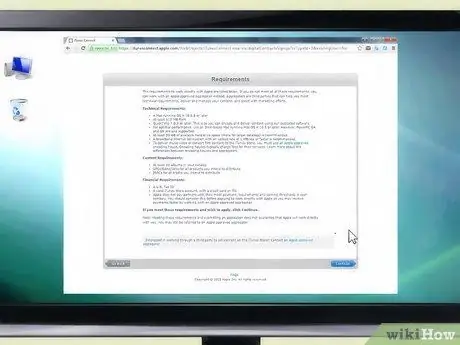
Kauj Ruam 5. Them sai sai rau Apple apps
Txhawm rau ua haujlwm ncaj qha nrog Apple, koj feem ntau yuav tsum tau txhawb nqa los ntawm daim ntawv tshaj lij, lossis tsawg kawg muaj kev paub txaus los ua pov thawj tias koj yog tus tshaj lij. Txawm hais tias koj tsis tsim nyog, koj tuaj yeem muag tau los ntawm cov neeg thib peb.
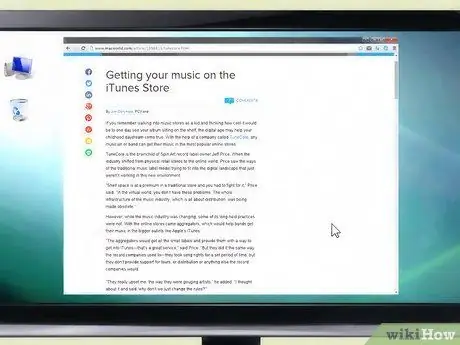
Kauj Ruam 6. Nrhiav Apple-lees txais cov khoom sib sau (xaiv tau)
Yog tias koj tsis tuaj yeem ua haujlwm nrog Apple ncaj qha, hu rau tus neeg sib sau ua ke, lossis kev pabcuam thib peb uas yuav tso cai rau koj ua kom tiav thiab faib koj cov nkauj rau tus nqi me me. Txheeb xyuas iTunes daim ntawv thov nplooj ntawv rau cov npe ntawm cov neeg sib sau ua ke. Muaj ntau qhov kev xaiv muab cov kev pabcuam sib txawv thiab tus nqi, tab sis TuneCore, CDBaby thiab Songcast yog qhov nrov tshaj plaws.
- Ua haujlwm nrog tus sau ua ke txhais tau tias koj yuav tsum tau them tus nqi pabcuam, tabsis kuj tseem muaj lwm yam kev sib sau xws li ADEDistribution uas muab cov kev pabcuam pub dawb pub dawb nrog rau qee qhov kev pabcuam ntxiv.
- Thaum nrhiav cov neeg sib sau ua ke, nrhiav cov kev pabcuam uas tso cai rau koj ua tus tswv txoj cai rau koj txoj haujlwm. Yog tias koj tso cai rau tus sau ua ke, koj tsis tuaj yeem hloov kho lossis siv nws txawm li cas los xij koj nyiam.
- Aggregators uas tso cai rau koj khaws tag nrho lossis feem ntau ntawm koj cov cai lij choj kuj tseem nyiam dua vim tias koj tuaj yeem khwv tau nyiaj ntau dua ntawm kev muag.
- Nyeem tag nrho cov cai. Tsis muaj teeb meem li cas nrov lossis dav siv tus sau ua ke yog, koj yuav tsum tseem nyeem tag nrho cov kev cai hais txog cov nqi thiab kev cai lij choj kom meej meej ua ntej rau npe rau qhov kev pabcuam. Yog tias koj tsis nkag siab txog kev cai lij choj, tham nrog tus neeg paub lossis ntiav tus kws tshaj lij los piav qhia rau koj.







